منوی سایت
جدیدترین دانلودها
- بازی افسانههای قلعه + نسخه فارسی (برای کامپیوتر) - Stronghold Legends PC Game
- دفترچه راهنمای خودرو MVM 315 Plus
- دفترچه راهنمای خودرو MVM 110S
- بازی قلعه 2 + نسخه فارسی دارینوس (برای کامپیوتر) - Stronghold 2 PC Game
- نرم افزار مدیریت حرفه ای تماس ها (برای اندروید) - Truecaller 14.0.5 Android
- نرم افزار لاکی پچر (برای اندروید) - Lucky Patcher 11.3.0 Android
- نرم افزار دیوار (برای اندروید) - Divar 11.11.1 Android
- نرم افزار مدیریت فایروال ویندوز - Windows Firewall Control 6.9.9.9 Windows
- نرم افزار بهینه سازی و افزایش سرعت CPU (برای ویندوز) - Process Lasso Pro 14.0.2.12 Windows
- مرورگر مایکروسافت اج (برای ویندوز) - Microsoft Edge 124.0.2478.51 Windows
شیائومی
تازه های این بخش :
آموزش فلش کردن، ریکاوری و هارد ریست گوشی های شیائومی

اگر شما یک گوشی شیائومی دارید که دستگاه شما دچار مشکل شده است و هنگ می کند، صحیح عمل نمی کند و یا در کل مشکلات نرم افزاری دارد، شاید نیاز به فلش و یا هارد ریست کردن آن داشته باشید. در این مطلب به آموزشی نحوه ریست فکتوری، هارد ریست و فلش کردن گوشی می پردازیم. توجه داشته باشید که طی هر کدام از این پروسه ها تمامی اطلاعات شما حذف خواهند شد، بنابراین ابتدا از تمامی فایل های گوشی خود نسخه پشتیبان تهیه کنید.
فکتوری ریست از طریق تنظیمات
فکتوری ریست برای گوشی هایی که کند شده اند و مشکلات سطحی دارند می تواند کمک کننده باشد. به منظور انجام این کار بر طبق مراحل زیر پیش بروید.
1. وارد تنظیمات گوشی شوید.
2. وارد بخش System شده و سپس Reset Options را انتخاب کنید. این بخش شاید در گوشی های مختلف نام متنوعی داشته باشد.
3. در این بخش دکمه Erase All Data و یا Factory Reset را لمس کنید.
4. در مرحله بعد رمز و یا الگوی قفل گوشی خود را وارد کنید.
5. نهایتا Erase All Data را لمس کنید.

فکتوری ریست از طریق Recovery Mode
اگر بنا به مشکلاتی گوشی شما بوت نمی شود و نمی توانید از طریق محیط کاربری آن فکتوری ریستش کنید، می توانید این کار را از طریق ریکاوری انجام دهید، بدین منظور مراحل زیر را دنبال کنید:
1. گوشی خود را خاموش کنید.
2. کلید های افزایش ضدا و پاور را به صورت همزمان نگه دارید تا گوشی وارد ریکاوری شود.
3. صفحه ای با یک علامت هشدار ظاهر خواهد شد. به منظور گذر از این مرحله کلید های افزایش ضدا و پاور را فشار دهید.
4. با استفاده از کلید های افزایش و کاهش صدا در منوی ریکاوری حرکت کنید و به روی گزینه Wipe Data/Factory Reset بروید و آن را انتخاب کنید.
5. در ادامه Factory Data Reset را انتخاب کنید و کلید پاور را فشار دهید.
6. در آخر پیغام Data Wipe Complete را مشاهده خواهید کرد.
7. هم اکنون گزینه Reboot System Now را انتخاب کنید تا گوشی ریستارت شود.

ریست فکتوری با استفاده از Find My Device
اگر گوشی خود را گم کرده اید، می توانید با استفاده از سرویس Google Find My Mobile آن را فکتوری ریست کنید. با استفاده از این سرویس گوشی را می توانید قفل نیز بکنید. اگر می خواهید از این روش استفاده کنید، باید گوشی شما روشن باشد و در آن وارد حساب گوگل خود شده باشید و همچنین اینترنت آن نیز متصل باشد. بدین منظور مراحل زیر را طی کنید:
1. وارد آدرس Android.com/find روید و وارد اکانت گوگل خود شوید.
2. گوشی خود را انتخاب کنید از لیست گوشی هایی که به این اکانت متصل هستند.
3. گزینه Erase Device را کلیک کنید.
4. چندین صفحه هشدار را رد کنید.
5. ممکن است سوال برای تایید اکانت گوگل پرسیده شود که باید آن را نیز رد کنید.
6. اگر دستگاه به اینترنت متصل باشد فکتوری ریست خواهد شد، در غیر این صورت به محض اتصال به اینترنت این اتفاق رخ می دهد.

هارد ریست کردن گوشی های شیائومی
هارد ریست کردن نیز یکی دیگر از روش های پاک کردن تمامی اطلاعات در گوشی است که روش انجام آن به شرح زیر است:
1. گوشی خود را خاموش کنید.
2. کلید کاهش صدا و پاور را به صورت همزمان نگه دارید.
3. هنگامی که وارد حالت بوت گوشی شدید، کلید ها را رها کنید.
4. از بین گزینه هایی که ظاهر می شوند، Recovery را انتخاب کنید.
5. کلید پاور را فشار دهید.
6. از بین گزینه ها Wipe Data/Factory Reset را انتخاب کنید و سپس در مرحله بعد Yes-Delete All User Data را انتخاب کنید.
7. نهایتا گزینه Reboot System Now را انتخاب کنید.

فلش کردن گوشی های شیائومی
اگر گوشی شیائومی شما دچار مشکل نرم افزاری جدی شده است و نیاز به یک تعمیر نرم افزاری اساسی دارد، باید ان را فلش کنید و ROM اورجینال گوشی را بر روی آن نصب کنید، بدین منظور مراحل زیر را طی کنید.
1. نرم افزار Xiaomi Flash Tool را دانلود و در کامپیوتر خود نصب کنید.
2. رام اصلی گوشی خود را دانلود کنید.
3. گوشی را خاموش کنید.
4. کلید های کاهش صدا و پاور را برای هشت ثانیه به صورت همزمان نگه دارید تا وارد FastBoot شوید.
5. گوشی خود را به کامپیوتر متصل کنید.
6. فایل رام گوشی که دانلود کرده بودید را وارد نرم افزار Xiaomi Flash Tool کنید.
7. گزینه Refresh را در نرم افزار کلیک کنید تا گوشی شما را شناسایی کند.
8. گزینه Flash را کلیک کنید.
پس از اتمام عملیات فلش کردن، می توانید گوشی خود را از کامپیوتر جدا کنید.
بازیابی اطلاعات گوشی شیائومی پس از فکتوری ریست
هم اکنون که با استفاده از یکی از روش های بالا گوشی خود را فکتوری ریست کرده اید و همه اطلاعات تان پاک شده اند، می توانید به بازگردانی اطلاعات تان بپردازید، بدین منظور، از یکی از روش های زیر پیش بروید.
1. ریکاوری اطلاعات به وسیله Local Backup
گوشی های اندرویدی دارای قابلیت Local Backup هستند. اگر شما با استفاده از این قابلیت در گوشی تان نسخه پشتیبان از اطلاعات تهیه کرده اید، می توانید هم اکنون اطلاعات را به راحتی بازگردانی کنید.
1. تهیه نسخه پشتیبان از اطلاعات
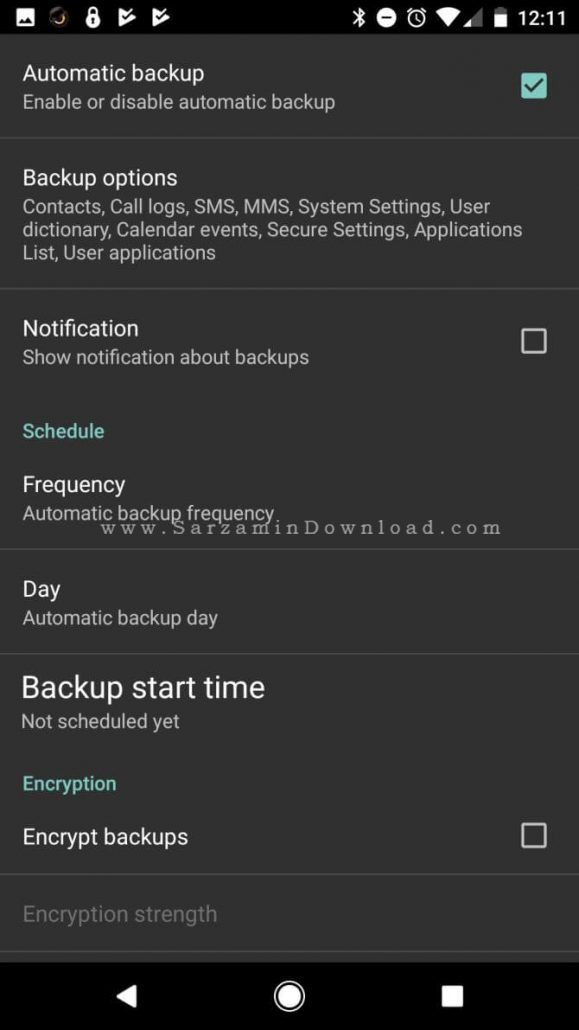
وارد تنظیمات گوشی خود شوید و سپس به بخش Backup and Restore بروید. در این بخش گزینه تهیه نسخه پشتیبان را انتخاب کنید تا اطلاعات شما بکاپ تهیه شود.
2. بازیابی اطلاعات
مجددا به بخش Backup and Restore بازگشته و از گزینه Restore به منظور بازگردانی اطلاعات که از پیش بکاپ گرفته بودید استفاده کنید.
2. بازیابی اطلاعات با استفاده از اکانت گوگل
شما می توانید با استفاده از اکانت گوگل خود یک سری از اطلاعات گوشی خود را باز گردانید.
1. تهیه نسخه پشتیبان
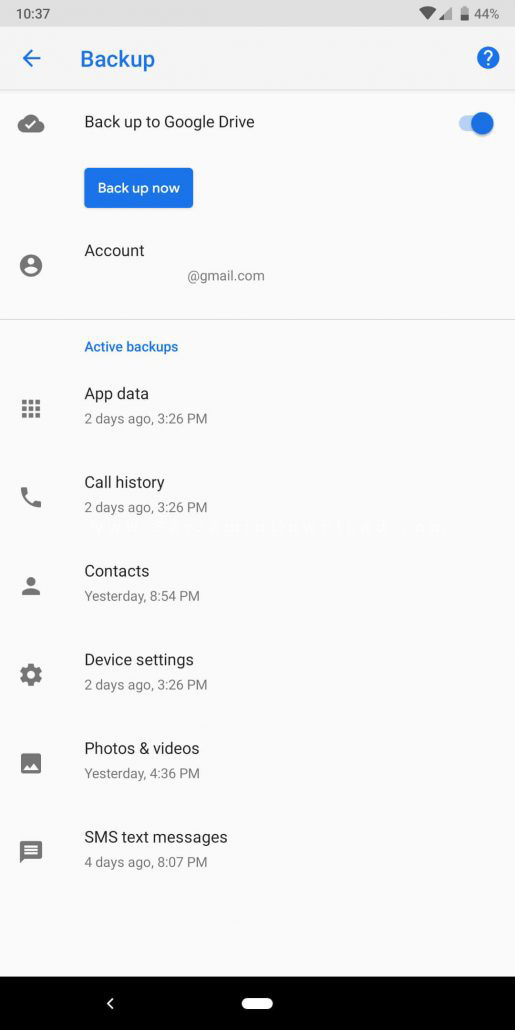
در تنظیمات گوشی خود وارد بخش اکانت ها و سپس Google شوید، و گزینه Backup را انتخاب کنید. در اینجا ضامن Backup to Google Drive را روشن کنید تا گوگل از اطلاعات شما نسخه پشتیبان تهیه کند.
2. بازیابی اطلاعات

پس از وارد کردن حساب گوگل خود در گوشی پس از فکتوری ریست کردن، گزینه Restore را مشاهده خواهید کرد، آن را لمس کنید.
3. ریکاوری اطلاعات با استفاده از Dr.Fone
یکی از بهترین روش ها به منظور تهیه نسخه پشتیبان و ریکاوری اطلاعات در گوشی های اندرویدی استفاده از نرم افزار Dr.Fone در ویندوز است. بدین منظور مراحل زیر را طی کنید.
1. اتصال گوشی
نرم افزار Dr.Fone را اجرا کرده و گزینه Data Recovery را در آن کلیک کنید.
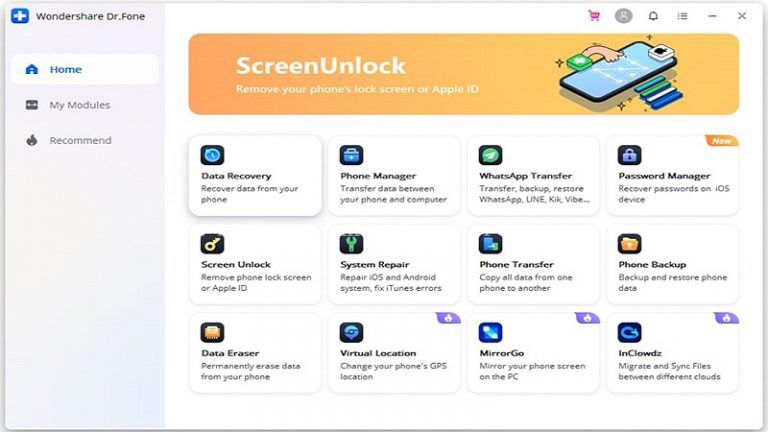
گوشی خود را با استفاده از کابل به کامپیوتر متصل کرده و حالت USB Debugging را نیز در آن فعال کنید.
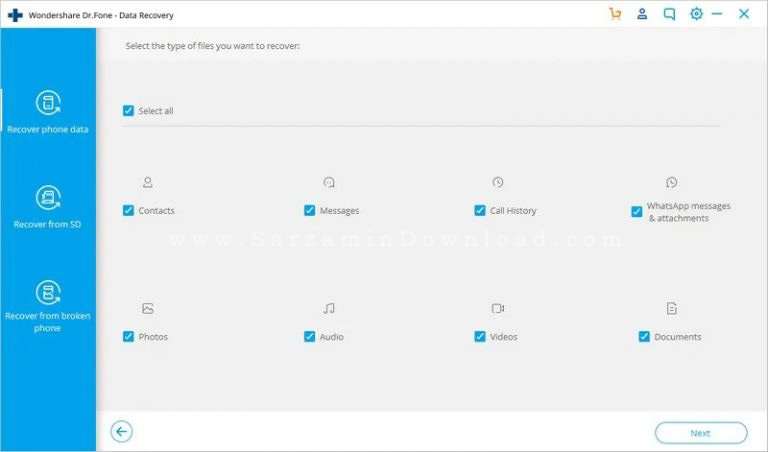
2. انتخاب نوع فایل های مد نظر برای ریکاوری
پس از اتصال گوشی خود به کامپیوتر و شناسایی آن به وسیله نرم افزار Dr.Fone، باید انتخاب کنید که چه نوع فایل هایی را می خواهید ریکاوری کنید و سپس Next را کلیک کنید تا نرم افزار شروع به اسکن کند.
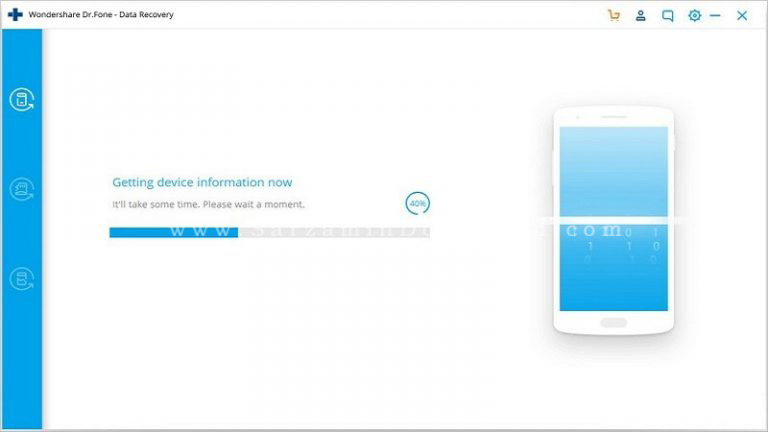
نهایتا پس از چند دقیقه اطلاعات یافته شده در نرم افزار نمایش داده خواهند شد.

3. ذخیره اطلاعات بازیابی شده
تیک اطلاعات بازیابی شده ای که می خواهید ذخیره شوند را بزنید و سپس دکمه ی Recover را کلیک کنید تا در کامپیوتر شما ذخیره شوند.

موفق باشید.
![]() سایر مقالات مربوط به گوشی های شیائومی
سایر مقالات مربوط به گوشی های شیائومی
این مطلب مربوط به موضوع شیائومی میباشد.
راهنمایی باز کردن قفل گوشی های شیائومی

بسیاری از کاربران برای حفاظت از اطلاعات خود و جلوگیری از دسترسی دیگران به اطلاعات شخصی شان گوشی شان را قفل می کنند و برای آن رمز یا الگویی تعیین می کنند. اما بسیاری از اوقات پیش میاید که شخص رمز خود را فراموش کند. در این مواقع راهکار هایی وجود دارند که با به کار بستن آنها می توانید قفل صفحه خود را باز کنید تا مجددا بتوانید از گوشی خود استفاده کنید. در ادامه با ما همراه باشید.

باز کردن قفل گوشی های شیائومی با استفاده از حساب Mi
یکی از متد ها به منظور از میان برداشتن قفل صفحه گوشی های شیائومی، استنفاده از حساب Mi است. با استفاده از حساب Mi می توانید بسیاری از مدل های رمز عبور صفحه گوشی Xiaomi را باز کنید. با استفاده از این روش اطلاعات شما نیز از دست نخواهند رفت. شایان ذکر است که برای ورود به حساب Mi خود باید از پسورد حساب Mi خود را به خاطر داشته باشید. اگر حساب Mi دارید و رمز عبور را می دانید، روش باز کردن قفل گوشی شیائومی بهترین روش برای باز کردن قفل است:
1. پس از 5 بار وارد کردن رمز عبور اشتباه، یک هشدار در گوشی شیائومی شما نمایش داده می شود.
2. گزینه “فراموش کردن رمز عبور” در پایین صفحه را لمس کنید، سپس اطلاعات حساب Mi خود را وارد کنید تا قفل صفحه تلفن شما باز گردد.
در صورتی که اطلاعات حساب Mi را فراموش کردید ابتدا باید پسورد حساب Mi را بازگردانی کنید. مراحل تنظیم مجدد رمز عبور حساب Mi به شرح زیر است:
1. به وب سایت Xiaomi Cloud مراجعه کنید و وارد صفحه ورود به اکانت شوید.
2. گزینه “Forgot Password” را کلیک کنید. سپس یک رمز جدید برای حساب Mi خود در نظر بگیرید.

پس از تنظیم مجدد پسورد حساب Mi خود، می توانید قفل صفحه گوشی Xiaomi خود را با مراحل بالا باز کنید.
حذف قفل صفحه گوشی شیائومی به وسیله نرم افزار Mi PC Suite
یک روش دیگر به منظور باز کردن قفل صفحه گوشی شیائومیريال استفاده از نرم افزار Xiaomi Mi PC Suite می باشد. این یک برنامه رسمی برای گوشی های شیائومی است. این برنامه نه تنها می تواند رمز عبور را از گوشی های شیائومی حذف کند، بلکه می تواند فایل ها را مدیریت کرده، از اطلاعات پشتیبان تهیه کرده و بازیابی کند.
- به منظور باز کردن قفل گوشی شیائومی خود با استفاده از این نرم افزار، مراحل زیر را دنبال کنید:
1. نرم افزار Mi PC Suite را از وب سایت شیائومی دانلود کنید و آن را بر روی سیستم ویندوزی خود نصب کنید.
2. گوشی خود را خاموش کنید، سپس کلید افزایش صدا و کلید روشن را همزمان فشار دهید تا نشان Mi در صفحه نمایان گردد.
3. قبل از ورود به حالت بازیابی، با استفاده از کلید Power زبان را انتخاب کنید، سپس گزینه Recovery را انتخاب کنید.
4. گوشی شیائومی خود را از طریق کابل USB به کامپیوتر متصل کنید. بعد از شناسایی Mi Phone توسط کامپیوتر، نسخه ROM نشان داده خواهد شد.
5. گزینه Update را در نرم افزار Mi PC Suite کلیک کنید.
6. گزینه Clear را کلیک کنید، گوشی شما فرآیند ریست شدن را شروع می کند.
7. نسخه ROM را که در مرحله 4 شناسایی شده است انتخاب کنید.
8. گزینه Update را کلیک کنید. نرم افزار شروع به نصب ROM بر روی گوشی شما خواهد کرد.
هم اکنون قفل گوشی شما باز می شود.
![]() سایر مقالات مربوط به گوشی های شیائومی
سایر مقالات مربوط به گوشی های شیائومی
این مطلب مربوط به موضوع شیائومی میباشد.
تعمیر ال سی دی موبایل

امروزه شکستن صفحه ی ال سی دی موبایل یکی از سخت ترین اتفاقات در زندگی همه ی افراد است. با توجه به اهمیت بالای اطلاعات موجود در تلفن های هوشمند و استفاده ی زیاد افراد همه دوست دارند به سرعت رفع ایراد موبایل خود را انجام دهند. شاید با توجه به هزینه ی بالای تعمیرات موبایل خیلی از افراد تصمیم بگیرند خود دست به کار شده و ال سی دی گوشی خود را تعویض کنند. اما بر خلاف چیزی که اغلب فکر میکنیم تعمیرات موبایل هم مثل بسیاری از مشاغل تخصصی است و جهت این امر نیاز به دستگاه های مخصوص و مهارت بالا دارد.
تعمیرات موبایل آنلاین
تعمیرات موبایل سفیر با توجه به واردات مستقیم قطعات موبایل از کشور های چین و دبی از نظر قیمت قطعات اختلاف بسیار زیادی با تعمیرکاران جز دارد. هدف مجموعه ما حذف واسطه ها و کاهش قیمت نهایی برای مصرف کننده است. قیمت مناسب، ضمانت قطعات مصرف شده ، سرعت عمل بالا و استفاده از کادری مجرب جهت تعویض تاچ ال سی دی و سایر خدمات تعمیر موبایل تنها بخشی از ویژگی های مجموعه تعمیراتی سفیر است.
تعمیر ال سی دی موبایل
شما برای بهترین انتخاب جهت تعویض تاچ ال سی دی موبایل خود ابتدا باید انواع ال سی دی موبایل را به خوبی بشناسید. با توجه به اجناس با کیفیت و قیمت مختلف اولین نکته بودجه شماست. یکی از نکات قابل توجه بعد از تعویض تاچ ال سی دی موبایل این امر است که:
• موبایل شما احتمال شکسته شدن مجدد را دارد و باید خیلی بیشتر از آن محافظت کنید.
• اگر گوشی موبایل شما ضد آب بود بعد از تعمیر آن دیگر این ویژگی را نخواهد داشت.
• بعضی از مدل های سامسونگ مثل سری J جی 110 قیمت تاچ ال سی دی اصلی آن تقریبا هم قیمت خود تلفن همراه است.
• تعویض ال سی دی خود را به مراکز معتبر بسپارید زیرا تشخیص ال سی دی اصلی و فیک بسیار مشکل است
اجزای تاچ ال سی دی
تاچ ال سی دی ها دو دسته هستند:
• تاچ ال سی دی های قدیمی
• تاچ ال سی دی های جدید
تاچ ال سی دی های قدیمی
ال سی دی های قدیمی شامل دو جز ال سی دی و تاچ هستند. شیشه ای که روی ال سی دی قرار میگرفت که قابلیت لمس را به موبایل
می بخشید تاچ نام دارد. تاچ ها دارای فلت و کانکتور جداگانه هستند و روی ال سی دی قرار میگیرند.

تاچ ال سی دی های جدید
در سری های جدید موبایل تاچ ها جای خود را به گلس فنی ال سی دی داده اند و دیگر از ال سی دی جدا نیستند به عبارت دیگر تلفن های هوشمند جدید دارای تاچ ال سی دی یک قطعه به نام تاچ ال سی دی هستند. در مواردی پیش می آید که تنها گلس ال سی دی موبایل شما دچار شکستگی می شود
و صفحه نمایشگر به خوبی در حال کار کردن است. در این صورت شما تنها با تعویض گلس فنی ال سی دی موبایل خود میتوانید مشل را حل کنید. این کار نیاز به دستگاه های تعویض گلس و فلت ال سی دی دارد و به قول معروف کار هر کسی نیست.
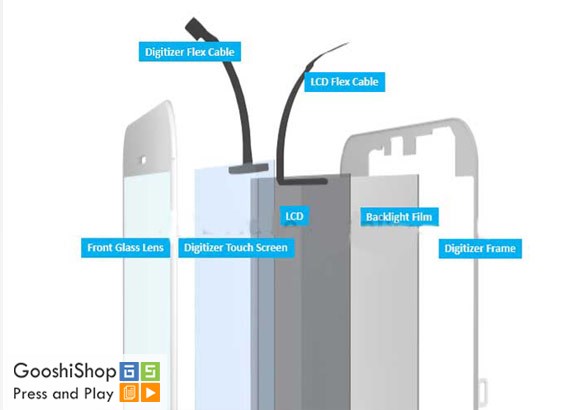
تعویض ال سی دی موبایل | تعویض ال سی دی گوشی هواوی | تعویض تاچ ال سی دی | تعویض ال سی دی گوشی در محل | تعویض ال سی دی سامسونگ | تعویض ال سی دی شیائومی | قطعات موبایل | تعمیرات موبایل
این مطلب مربوط به موضوع شیائومی میباشد.
تازه ترین مقالات
- نحوه افزایش حجم فضای آیکلود
- راهنمای خرید بلیط هواپیما تهران مشهد از قاصدک 24
- چگونه می توانیم از بروز عفونت چشم پیشگیری کنیم؟
- استفاده از ChatGPT به زبان فارسی ممکن شد
- 10 اپلیکیشن زبان انگلیسی برای تقویت لیسنینگ
- محبوب ترین بازی ها برای گوشی های اندروید سامسونگ و شیائومی کدام است؟
- اصلاح سریع و دقیق موی سر و ریش با ماشین اصلاح و ریش تراش Bomidi L1
- قیمت سوئیت اسکای هتل اسپیناس پالاس
- آیا موقعیت مکانی سرور اختصاصی مهم است؟ انتخاب آگاهانه سرو اختصاصی ایران و خارج
- چرا مجبور به خرید مجدد باتری لپ تاپ می شویم؟
 دانلود منیجر
دانلود منیجر  مرورگر اینترنت
مرورگر اینترنت ویندوز
ویندوز فشرده سازی
فشرده سازی پخش آهنگ
پخش آهنگ پخش فیلم
پخش فیلم آنتی ویروس
آنتی ویروس آفیس
آفیس ابزار CD و DVD
ابزار CD و DVD تلگرام ویندوز
تلگرام ویندوز فلش پلیر
فلش پلیر جاوا
جاوا دات نت فریم ورک
دات نت فریم ورک تقویم
تقویم نرم افزار اندروید
نرم افزار اندروید نرم افزار آیفون، iOS
نرم افزار آیفون، iOS